Dans "Marvel Rivals" Saison 0 - Rise of Doom, les joueurs ont fait l'éloge de la carte du jeu, des héros et des compétences, et ont progressivement trouvé le personnage de héros qui correspond le mieux à leur style de jeu. Cependant, à mesure que les joueurs progressaient dans les rangs en mode compétitif, beaucoup ont constaté que leur précision de visée semblait limitée.
Si vous avez été frustré par des problèmes de visée en vous habituant à Marvel Rivals et à ses différents personnages, vous n'êtes pas seul. En fait, de nombreux joueurs ont commencé à utiliser un correctif simple pour désactiver l’une des principales causes de réduction de la précision de visée. Si vous êtes curieux de savoir pourquoi votre objectif n'est pas assez précis et comment y remédier, poursuivez votre lecture pour consulter le guide ci-dessous.
Comment désactiver l'accélération de la souris et le lissage de la visée dans Marvel Rivals
 Dans Marvel Rivals, l'accélération de la souris/le lissage de la visée est activé par défaut, et contrairement à d'autres jeux, il n'existe actuellement aucun paramètre dans le jeu pour activer ou désactiver cette fonctionnalité. Bien que l'accélération/le lissage de la visée de la souris soit utile pour les joueurs qui utilisent des contrôleurs, les joueurs à la souris et au clavier préfèrent souvent les désactiver car cela peut rendre difficile la réalisation d'une visée rapide et d'un tir précis. En bref, certains joueurs préfèrent que cette fonctionnalité soit activée, tandis que d'autres préfèrent la désactiver – tout dépend de leurs préférences personnelles et du type de héros qu'ils incarnent.
Dans Marvel Rivals, l'accélération de la souris/le lissage de la visée est activé par défaut, et contrairement à d'autres jeux, il n'existe actuellement aucun paramètre dans le jeu pour activer ou désactiver cette fonctionnalité. Bien que l'accélération/le lissage de la visée de la souris soit utile pour les joueurs qui utilisent des contrôleurs, les joueurs à la souris et au clavier préfèrent souvent les désactiver car cela peut rendre difficile la réalisation d'une visée rapide et d'un tir précis. En bref, certains joueurs préfèrent que cette fonctionnalité soit activée, tandis que d'autres préfèrent la désactiver – tout dépend de leurs préférences personnelles et du type de héros qu'ils incarnent.
Heureusement, les joueurs peuvent désactiver cette fonctionnalité et activer une saisie de haute précision avec la souris en une simple étape sur PC en modifiant manuellement le fichier de paramètres du jeu à l'aide d'un éditeur de texte tel que le Bloc-notes. Les joueurs n'ont pas à s'inquiéter, cela n'est en aucun cas considéré comme un modding/tricherie - vous désactivez simplement un paramètre qui est facultativement disponible/désactivé dans la plupart des jeux, et n'installez aucun fichier supplémentaire ni ne modifiez de manière significative les données. Plus précisément, chaque fois que vous modifiez un paramètre dans Marvel Rivals (comme le réticule ou la sensibilité), ce fichier de jeu est mis à jour, vous ne modifiez donc qu'un seul de ces nombreux paramètres.
Méthode étape par étape pour désactiver le lissage de la visée/l'accélération de la souris dans Marvel Rivals
- Ouvrez la boîte de dialogue Exécuter (la touche de raccourci est Windows R).
- Copiez et collez le chemin ci-dessous, mais remplacez « VOTRE NOM D'UTILISATEUR ICI » par le profil utilisateur dans lequel vous avez enregistré vos données de jeu.
- C:UsersYOURUSERNAMEHEREAppDataLocalMarvelSavedConfigWindows
- Si vous ne connaissez pas votre nom d'utilisateur, vous pouvez le faire en accédant à « Ce PC » < “Windows” < “Users” 来查找。
- Appuyez sur la touche Entrée, cela ouvrira l'emplacement où le fichier de paramètres système est enregistré. Cliquez avec le bouton droit sur le fichier GameUserSettings et ouvrez-le dans le Bloc-notes.
- En bas du fichier, copiez et collez les lignes de code suivantes :
[/script/engine.inputsettings]
bEnableMouseSmoothing=False
bViewAccelerationEnabled=False
Ensuite, enregistrez et fermez le fichier. Vous avez maintenant désactivé avec succès le lissage et l’accélération de la souris pour votre jeu Marvel Rivals. De plus, vous pouvez ajouter une deuxième ligne de code sous celle que vous venez d'ajouter pour remplacer toute autre séquence de traitement de visée et garantir que la saisie originale de la souris est prioritaire.
[/script/engine.inputsettings]
bEnableMouseSmoothing=False
bViewAccelerationEnabled=False
bDisableMouseAcceleration=False
RawMouseInputEnabled=1


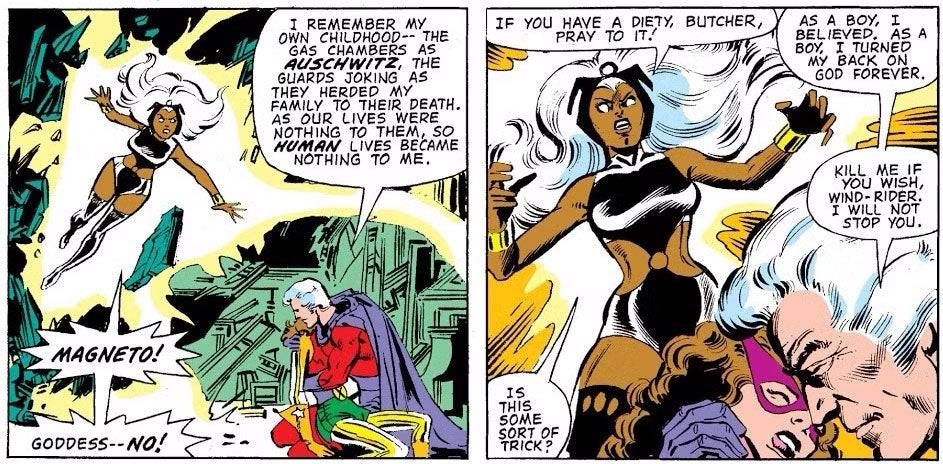
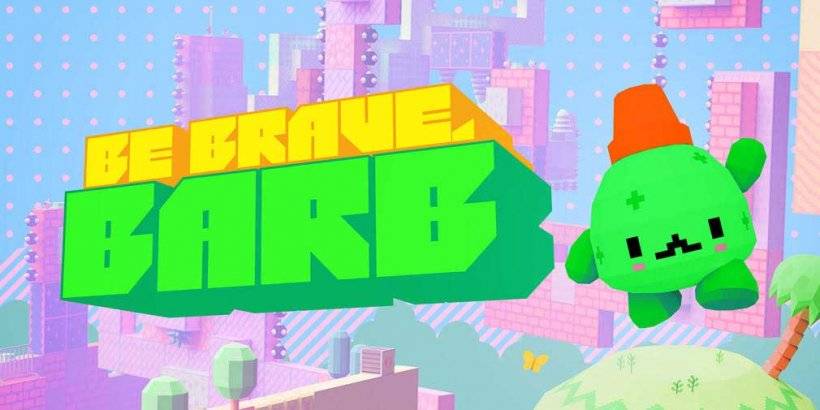










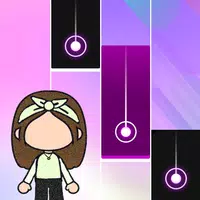

![[777Real]NiGHTS~Dream Wheel~](https://imgs.lxtop.com/uploads/08/17302611106721b076bbcdc.jpg)













